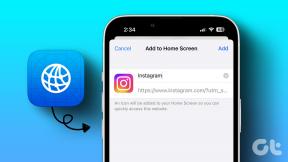Základy iWork Numbers pre používateľov MS Excel
Rôzne / / November 29, 2021

V minulom príspevku sme už o niekoľkých diskutovali základné aspekty, ktoré by mal každý používateľ MS Word vedieť o vlastných stránkach Apple, ktorý je súčasťou jeho vynikajúceho balíka aplikácií na produktivitu iWork. Tentoraz sa sústreďme na Čísla pre Mac, Apple (oveľa lacnejšia, ale veľmi schopná) alternatíva k MS Excel a niektoré veci, ktoré by používatelia Windows, ktorí sa tešia na jej používanie, mali vedieť.
pripravený? Začnime.
Rovnako ako v Exceli sú základné príkazy Numbers umiestnené v hornej časti každého dokumentu Numbers na jeho hlavnom paneli s nástrojmi aj na paneli s nástrojmi formátovania.
Hlavný panel s nástrojmi Numbers, ako je to v prípade Pages, vám umožňuje vykonávať najzákladnejšie možnosti, ale je tiež domovom pokročilejších prvkov, ktoré zvyčajne nie sú v Exceli tak ľahko dostupné.
Napríklad pravá strana Panela s nástrojmi vám umožňuje vkladať rôzne druhy prvkov do vašich tabuliek, ako sú textové polia, grafy a tvary, a tiež vám umožňuje vyvolať najdôležitejšie Panel inšpektorov a upraviť niektoré písma a farby tabuliek.

Ľavá strana hlavného panela s nástrojmi je však domovom niekoľkých oveľa zaujímavejších možností. Odtiaľ máte prístup k zoznamom najdôležitejších vzorcov a funkcií, ako aj možnosť zmeniť zobrazenie a celkové rozloženie tabuľkový procesor. Okrem toho, Reorganizovať tlačidlo na paneli s nástrojmi vám umožňuje prístup k niektorým skutočne pohodlným možnostiam triedenia a filtrovania jediným kliknutím.


Panely formátu a vzorcov sa podľa očakávania správajú takmer identicky ako v Exceli. Tu môžete upraviť okraje buniek, zarovnanie a formát textu a oveľa viac.


Jedným z hlavných rozdielov medzi Numbers a Excel je však ľavý panel, ktorý sa predvolene zobrazuje v tabuľkovej aplikácii Apple.

Táto oblasť každého dokumentu Numbers obsahuje tri rôzne (a veľmi užitočné) panely:
1. Tabla s listami: Ide o ekvivalent hárkov v Exceli. Jedinou výnimkou je, že v Numbers môžete mať na jednej stránke rôzne hárky a každý z nich môžete ovládať a umiestniť nezávisle.

2. Panel štýlov: Ako už názov napovedá, tento panel môžete použiť na aplikovanie rôznych štýlov na ľubovoľný hárok jediným kliknutím. A čo viac, môžete si vytvoriť aj vlastné štýly, uložiť ich a nastaviť predvolený štýl pre všetky budúce hárky.

3. Panel okamžitých výpočtov: Táto tabuľa je taká jednoduchá, ako je pohodlná. Funguje to rovnako ako stavový riadok v Exceli, keď zobrazuje celkovú skupinu hodnôt, ktoré vyberiete, ibaže Numbers zobrazuje päť rôznych operácií súčasne namiesto jednej.

Ako už bolo spomenuté vyššie, jednou z najúžasnejších funkcií Numbers je, že môžete mať niekoľko listov na jednej stránke a rozhodnúť sa, že ich usporiadate a prispôsobíte nezávisle. Aj keď si na to musíte trochu zvyknúť, táto funkcia poskytuje veľkú flexibilitu, najmä pri práci s menšími súbormi údajov.

To je zatiaľ všetko. Sledujte stránku, kde nájdete ďalšie návody a skvelé tipy pre Pages, Numbers a Keynote, a ak sa chcete dozvedieť niečo konkrétne, dajte nám vedieť v komentároch nižšie.